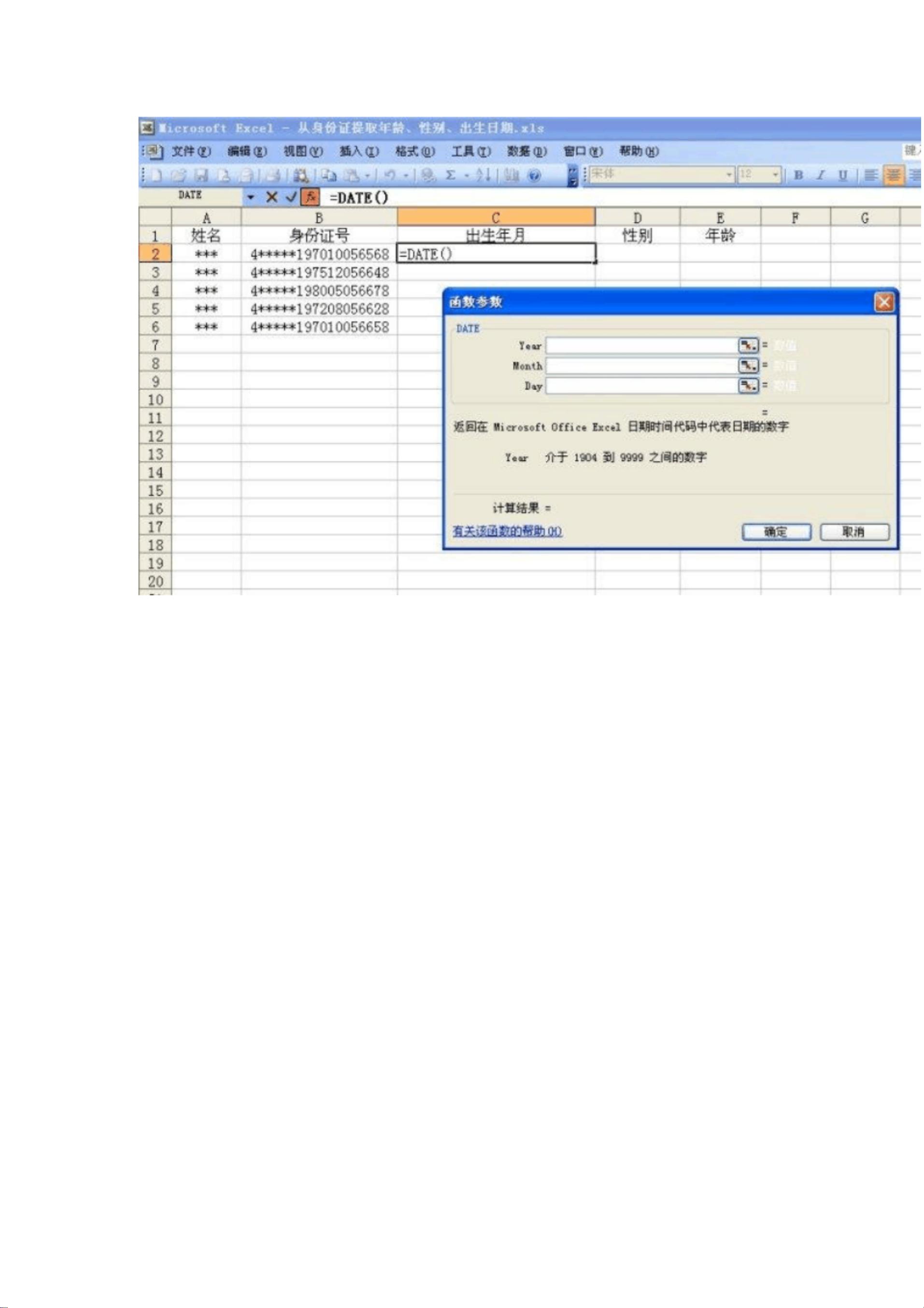Excel函数解析:身份证信息出生年月提取技巧
版权申诉
9 浏览量
更新于2024-07-07
收藏 5.14MB PDF 举报
该文档详细介绍了如何在Excel中使用函数提取身份证信息中的出生年月。首先,用户需要在Excel 2003中创建一个专门用于存储身份证信息的表格,并确保输入身份证号码的单元格格式为文本。设置完成后,通过"插入"功能选择"函数",找到DATE函数来解析身份证号码。
DATE函数需要三个参数:YEAR(年)、MONTH(月)和DAY(日)。在本例中,作者指导读者如何通过MID函数来分别提取身份证号中的年、月、日信息。例如,对于身份证号码4*197010056568,第7到10位代表年份(1970),第11到12位代表月份(10),第13到14位代表日期(05)。因此,用户需要在DATE函数中依次使用MID函数,如MID(B2, 7, 4)获取年份,MID(B2, 11, 2)获取月份,MID(B2, 13, 2)获取日期。
提取完毕后,将提取的出生年月数据填入DATE函数的相应位置,然后复制函数至其他单元格以便批量处理。这种操作在处理大量身份证信息时非常实用,可以快速高效地从身份证号码中提取出关键的个人信息。
总结起来,本文提供了一种实用的方法,教会用户如何利用Excel的函数和MID函数来解析和提取身份证上的出生年月信息,这对于数据分析或需要处理身份证信息的工作场景非常有帮助。通过这个过程,用户不仅能提高工作效率,也能更好地理解和掌握Excel的数据处理能力。
2013-05-07 上传
2021-11-04 上传
2022-11-19 上传
2023-07-17 上传
2023-06-12 上传
2024-09-14 上传
2023-06-08 上传
2023-06-06 上传
2024-10-13 上传
gw19501103285
- 粉丝: 2
- 资源: 7万+
最新资源
- 前端面试必问:真实项目经验大揭秘
- 永磁同步电机二阶自抗扰神经网络控制技术与实践
- 基于HAL库的LoRa通讯与SHT30温湿度测量项目
- avaWeb-mast推荐系统开发实战指南
- 慧鱼SolidWorks零件模型库:设计与创新的强大工具
- MATLAB实现稀疏傅里叶变换(SFFT)代码及测试
- ChatGPT联网模式亮相,体验智能压缩技术.zip
- 掌握进程保护的HOOK API技术
- 基于.Net的日用品网站开发:设计、实现与分析
- MyBatis-Spring 1.3.2版本下载指南
- 开源全能媒体播放器:小戴媒体播放器2 5.1-3
- 华为eNSP参考文档:DHCP与VRP操作指南
- SpringMyBatis实现疫苗接种预约系统
- VHDL实现倒车雷达系统源码免费提供
- 掌握软件测评师考试要点:历年真题解析
- 轻松下载微信视频号内容的新工具介绍